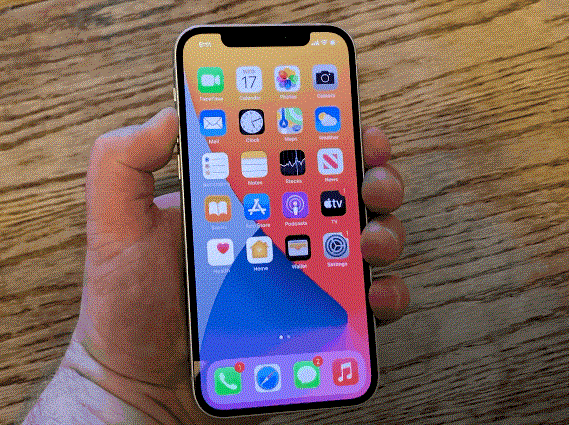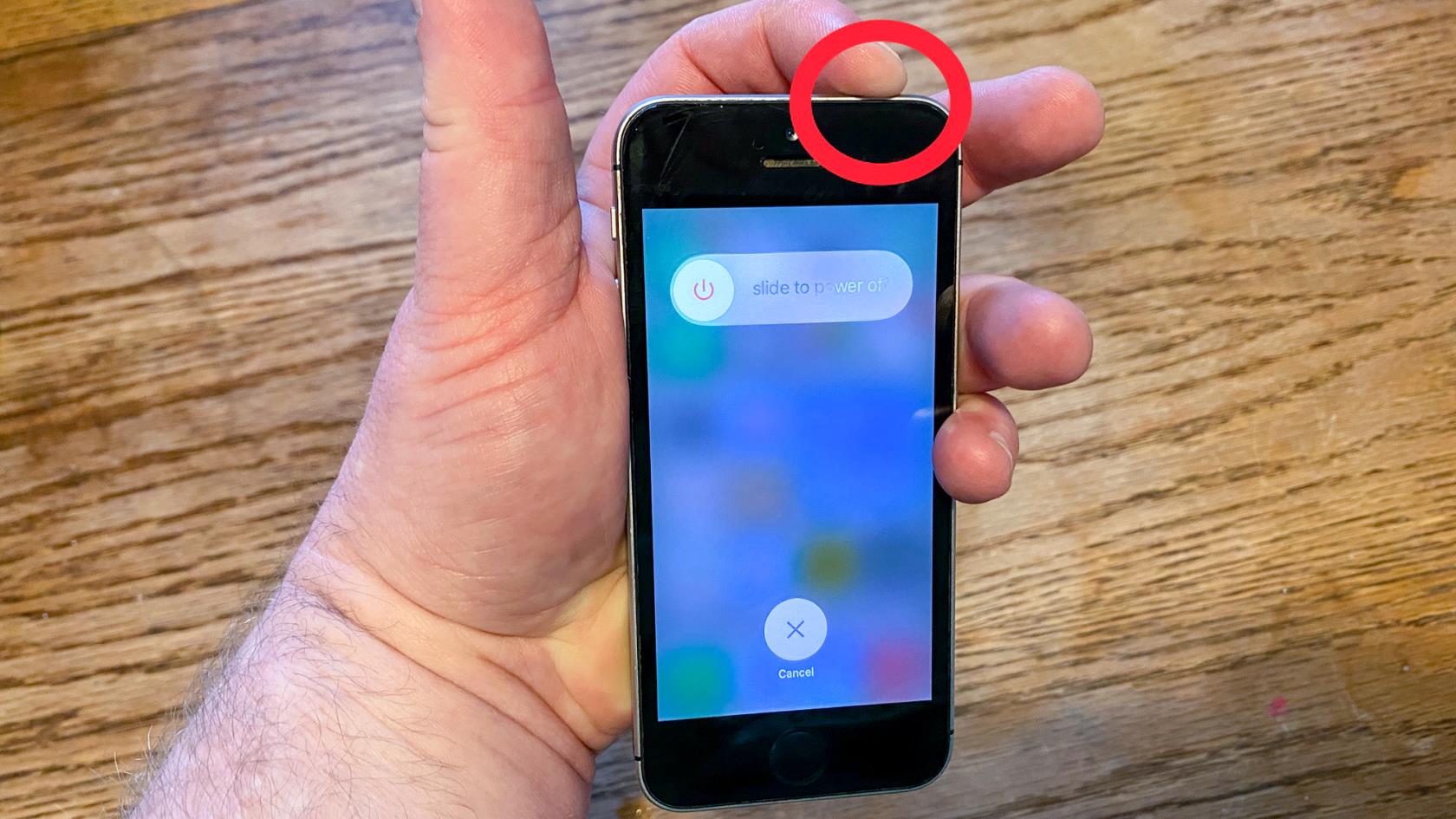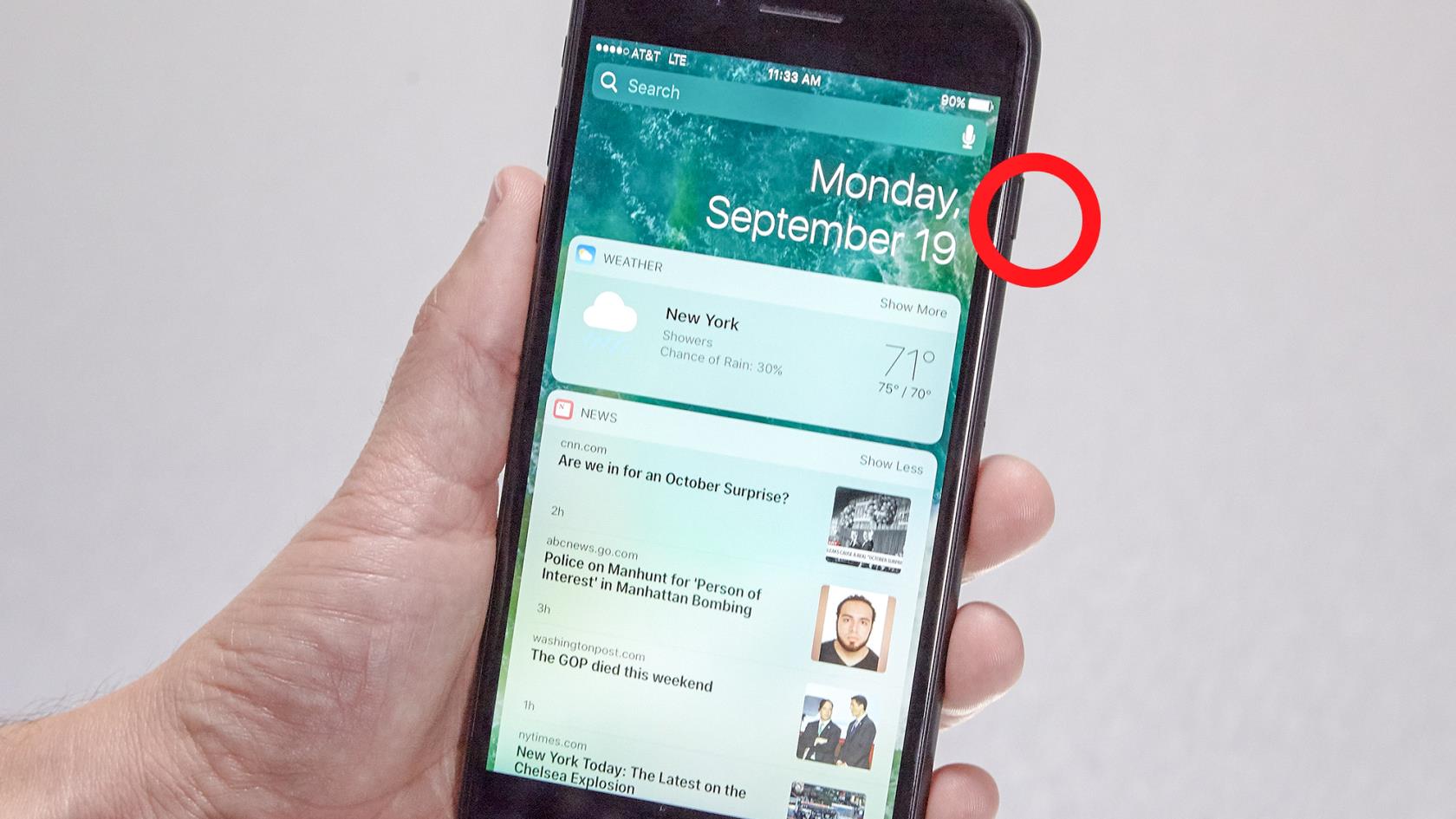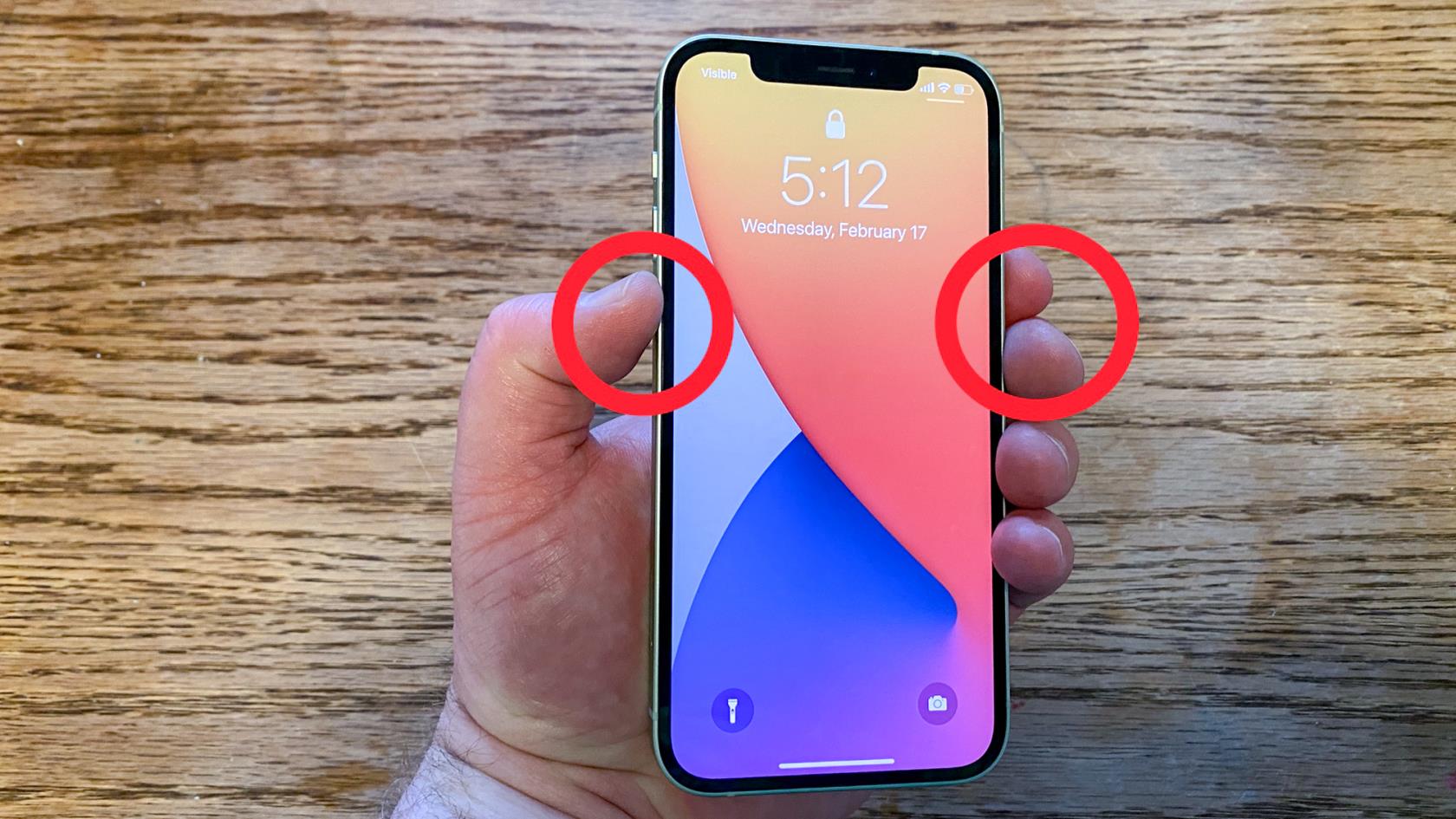Si vous avez du mal à éteindre votre iPhone, ne vous inquiétez pas - Apple a changé la méthode d'extinction d'un iPhone à plusieurs reprises au cours des différentes générations d'appareils iOS. Bien que nous pensions que les iPhones sont parmi les meilleurs téléphones du marché, cette incohérence peut être naturellement ennuyeuse.
Vous venez peut-être de mettre à niveau votre iPhone, ce qui signifie que vous savez comment éteindre votre ancien appareil, mais pas le nouveau. Peut-être êtes-vous un utilisateur Android réformé qui a enfin vu la lumière mais qui ne sait pas encore comment éteindre votre nouveau combiné iOS brillant.
Quelle que soit la raison, vous n'avez pas besoin de stresser. Tout dépend essentiellement de l'âge et du modèle de votre iPhone, de l'emplacement du bouton de verrouillage et de la présence ou non d'un bouton d'accueil sur le téléphone. Quel que soit le cas, éteindre votre iPhone est facile, et nous sommes là pour vous montrer comment.
Voici comment éteindre votre iPhone.
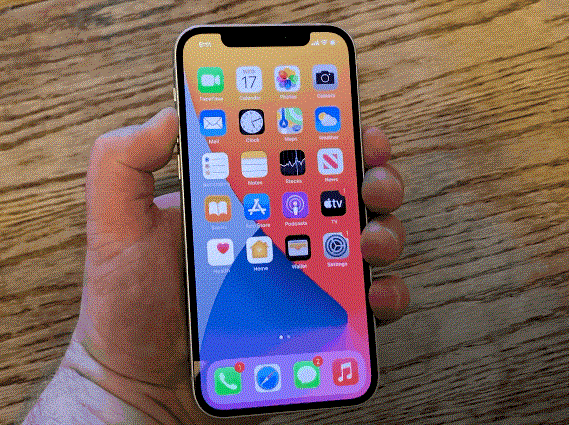
(Crédit image : Notre guide)
Comment éteindre votre iPhone 5 ou iPhone SE (1ère génération)
1. Appuyez et maintenez enfoncé le bouton Marche/Veille sur le dessus du téléphone jusqu'à ce que le curseur Éteindre apparaisse à l'écran (environ 3 secondes). Pour éteindre votre téléphone, faites glisser le curseur à l'écran vers la position d'arrêt , ce qui invitera votre iPhone à s'éteindre.
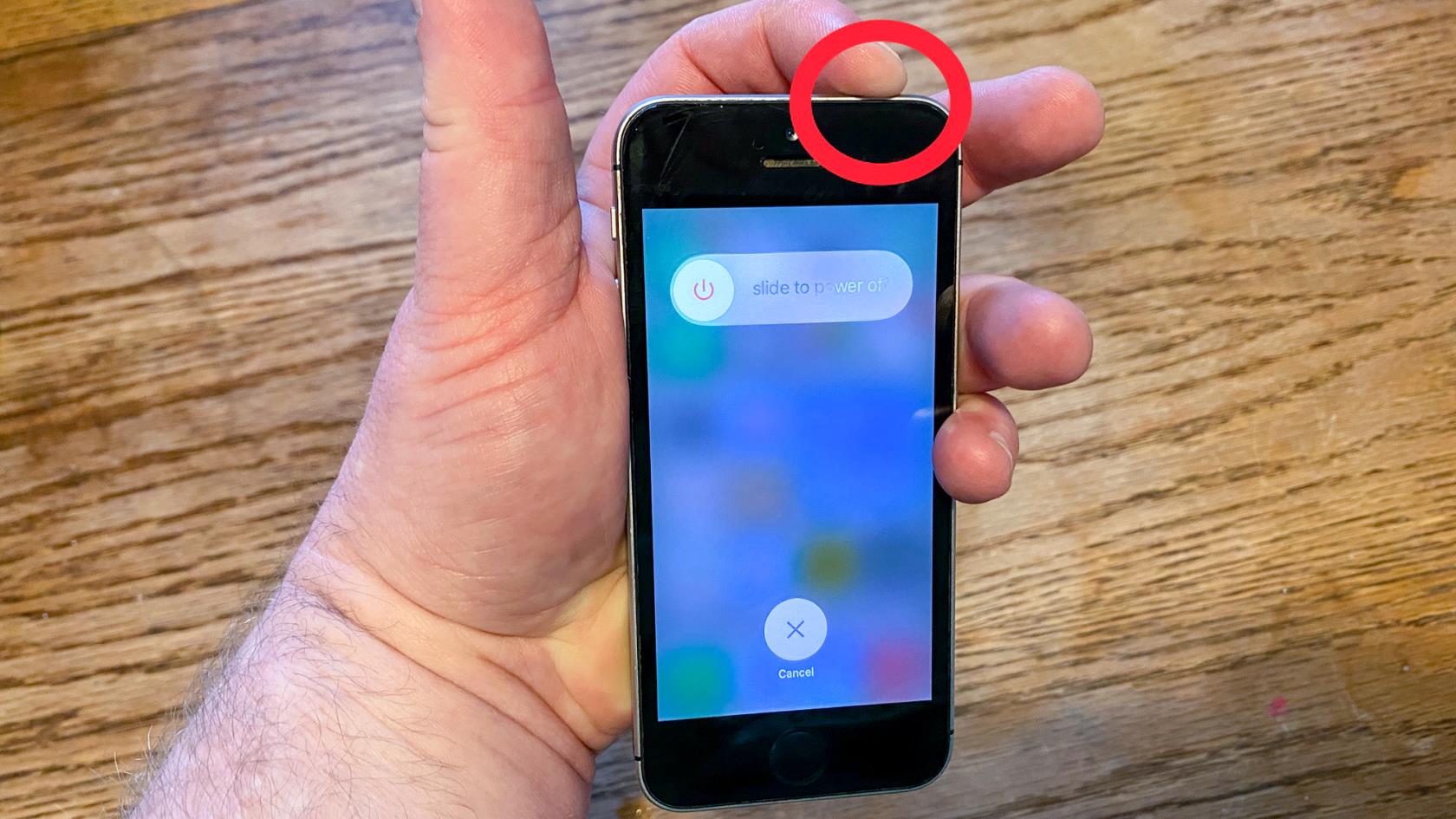
(Crédit image : Notre guide)
Propriétaires d'iPhone SE, prenez note - ces instructions ne s'appliquent qu'à la version originale du téléphone compact d'Apple. Le nouvel iPhone SE utilise une méthode différente décrite ci-dessous.
Comment éteindre votre iPhone 6, 7, 8 ou SE (2020)
Le bouton Marche/Veille se trouve à un endroit différent sur ces modèles, de sorte que le mode d'arrêt de votre iPhone change. Maintenez enfoncé le bouton Marche/Veille sur le côté droit du téléphone jusqu'à ce que le curseur Éteindre s'affiche. Ensuite, faites glisser le curseur à l'écran vers la position désactivée .
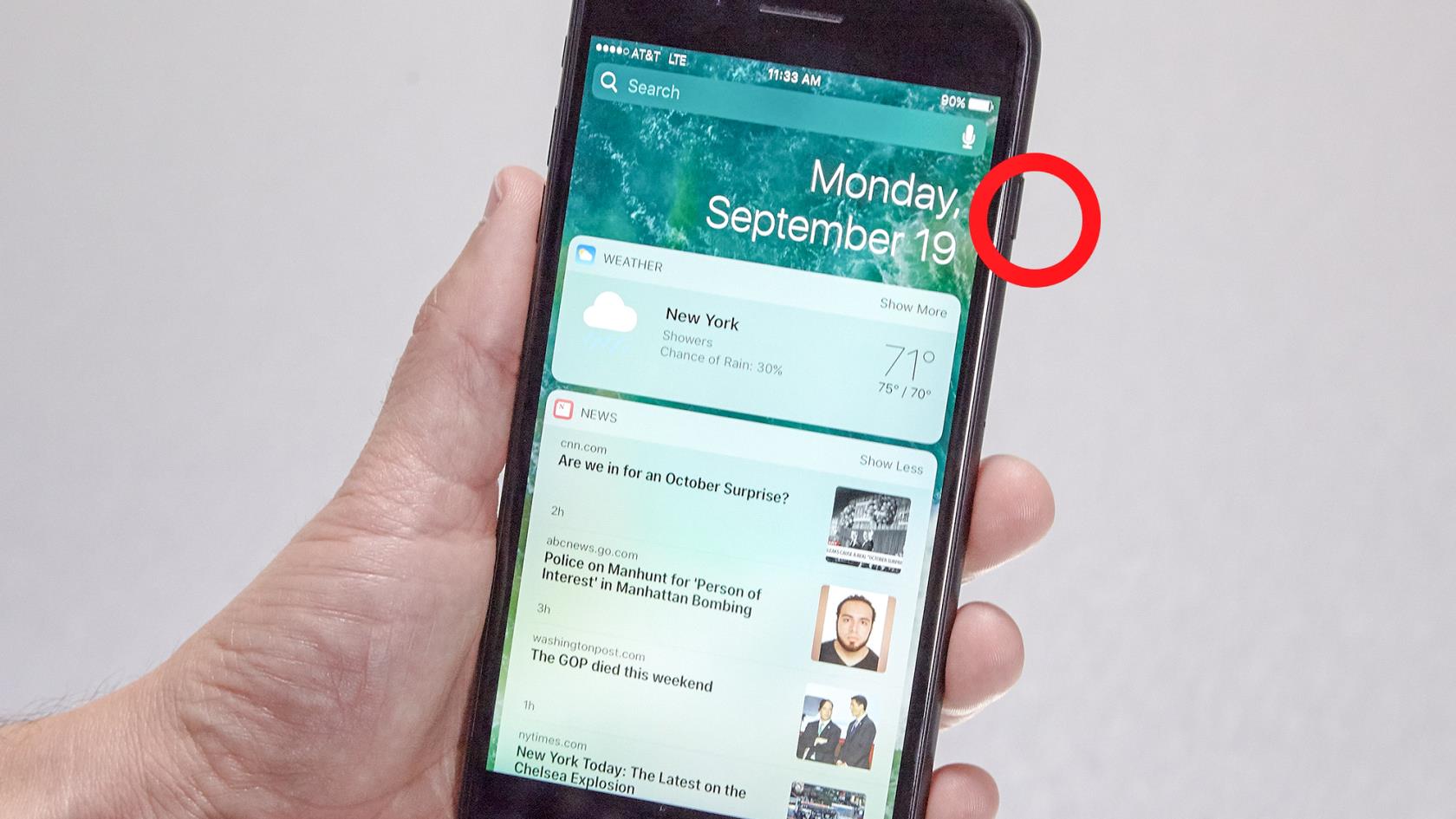
(Crédit image : Notre guide)
Comment éteindre votre iPhone X ou version ultérieure
Pour les iPhones avec un écran à encoche – essentiellement tout ce qui concerne l'iPhone X ou une version ultérieure, à l'exception de l'iPhone SE (2020) – vous devrez appuyer sur deux boutons pour éteindre votre téléphone. Appuyez et maintenez enfoncé le bouton Marche/Veille sur le côté droit de votre téléphone avec l'un des boutons de volume. Dans quelques secondes, le curseur de mise hors tension apparaîtra, ainsi que les options d'identification médicale et de SOS d'urgence. Faites glisser le curseur à l'écran vers la position d'arrêt pour éteindre votre appareil.
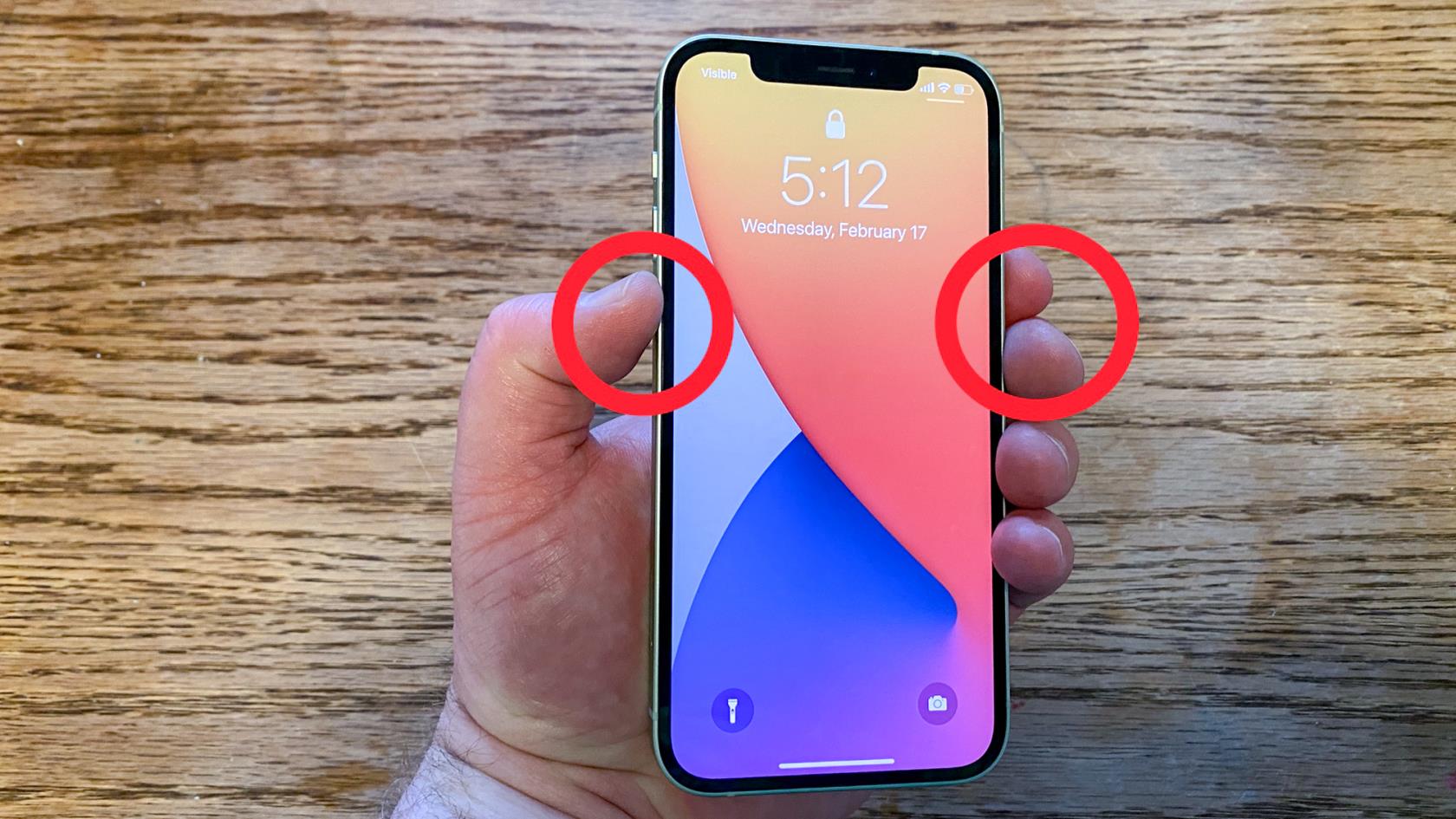
(Crédit image : Notre guide)
Et c'est vraiment tout ce qu'il y a à faire. Vous savez maintenant comment éteindre votre iPhone. Si vous souhaitez lire plus de didacticiels qui vous aideront à tirer le meilleur parti de votre appareil iOS, nous vous proposons une large gamme de guides iPhone. Nouvel IPhone ? Apprenez à transférer des données d'iPhone à iPhone et à tout transférer sur votre nouvel appareil en toute sécurité. Envie de capturer votre écran en vidéo ? Découvrez comment filtrer un enregistrement sur iPhone . Votre iPhone est un peu lent ? Découvrez comment vider la RAM de l'iPhone pour l'accélérer à nouveau. Vous avez fait tomber votre téléphone dans les toilettes ? Apprenez à éjecter de l'eau d'un iPhone .